Notes Calendar to Outlook是一款专业的NSF日历转换软件。非常好用的NSF日历转换工具Notes Calendar to Outlook。它可以帮助用户迁移和转换Lotus Notes日历项,并可以直接将日历迁移/导出为MS Excel / PST格式,这对用户来说很方便,可以将Lotus Notes日历项管理和导出到MS Outlook或MS Excel格式文件。 ;该程序支持由Lotus Notes客户端创建的日历项目文件的迁移,该日历项目文件可以直接连接到Lotus Domino服务器用户邮箱,并允许您选择和转换.nsf文件。支持单个/多个NSF文件的批量导出,此工具可以一次单个导出单个和多个Notes / Domino服务器文件,它还允许用户将多个NSF文件中的日历条目保存在单个PST / Excel文件中;需要它的用户可以下载体验。
软件特色:
Easy Notes日历到Outlook / Excel的转换
从Notes日历到Outlook Converter的界面非常直观且易于使用。
用户可以在短短几分钟内转换整个日历条目。
使用此工具不需要专业技术。
保存NSF日历的许多选项
该工具提供了两个文件保存选项-Outlook PST文件和MS Excel文件。
当另存为PST时,您可以将NSF日历条目保存到现有的PST文件中,或创建一个新的PST文件。
在Internet上搜索Domino服务器
如果知道IP地址,则可以直接添加Domino服务器以查看其NSF文件。
否则,您可以搜索网络以找到其所有Domino服务器。提供Domino凭证后,将显示所有NSF文件。
预览以检查NSF数据完整性
此Notes Outlook日历到Outlook工具提供了日历条目的快速预览。
并且为了确保导出到Outlook时NSF数据的完整性,用户可以在查看数据时验证数据的完整性。
使用方法:
将Lotus Notes日历转换为Outlook的步骤
只需单击几下该软件即可将无限的Lotus Notes日历转换为Outlook,并且只需很少的时间即可完成转换过程。
它的高级功能可以快速转换Notes日历的每个细节。该软件按照以下步骤执行转换过程:
选择
将Notes日历内核启动到系统上的Outlook,然后选择要转换的NSF文件。
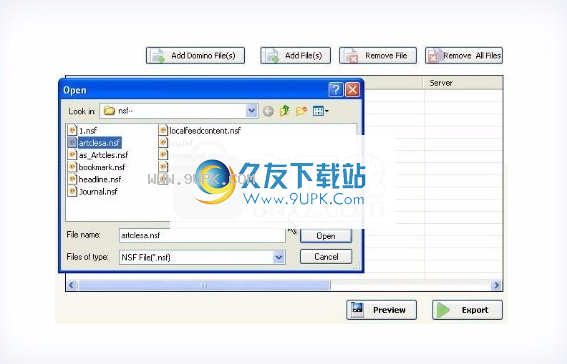
选择文件后,单击“预览”。该软件将转换选定的NSF文件并生成其预览。
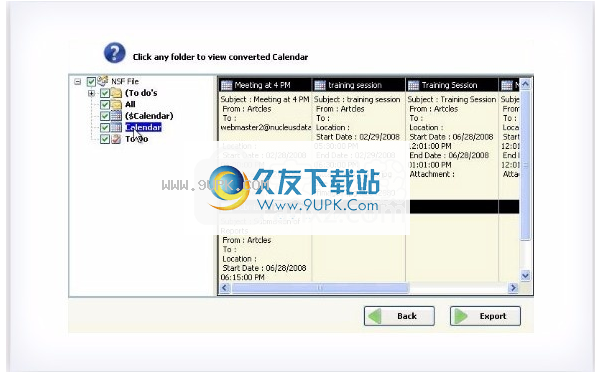
最后,在检查预览后,以PST或Excel格式保存文件。

将内核用于Notes日历到Outlook
非核心
日历到Outlook的目的是记住使用该工具的客户的多样性。用户界面非常简单,即使对于初学者也是如此。
要了解其工作原理,请按照下列步骤操作:
在系统中运行该工具并添加NSF文件,然后单击“导出”。如果要预览文件,请单击“预览”,然后在预览文件后,选择文件夹以查看转换后的日历,然后单击“导出”按钮。
注意:在主屏幕上,您还将看到其他文件选项,例如“添加Domino文件”,“添加文件”,“删除文件”和“删除所有文件”。根据您的要求使用这些功能。
在下一步中,选择所需的保存选项,然后单击“确定”。
单击屏幕右上角的“停止”按钮以停止该过程。
该过程完成后,单击“确定”。
该软件可以一次将多个Notes日历转换为Outlook吗
是的,该软件可以一次将多个Notes日历项目转换为Outlook。
您可以轻松地选择转换单个,多个或无限数量的日历项目。
该软件是否可以在几乎所有版本的Lotus Notes和Outlook中使用
是的,该软件与所有版本的Lotus Notes和Outlook兼容。
转换NSF文件中的日历项目
以下是将Notes日历项转换为PST日历或Excel工作表的步骤
步骤1:启动Notes日历到Outlook软件的核心:

步骤2:单击“添加文件”按钮。打开窗口,然后选择.nsf文件。
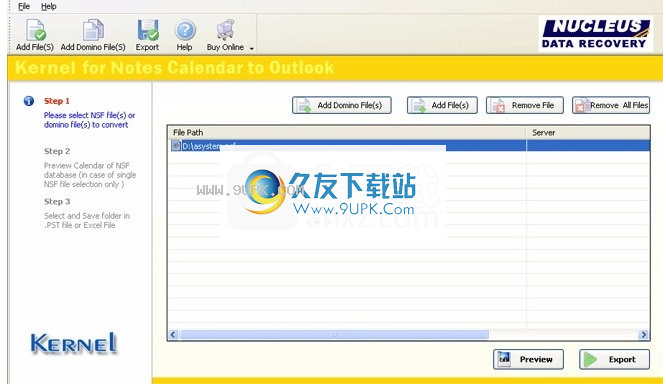
步骤3:选择nsf文件,然后单击“打开”按钮以在内核软件中列出该文件:
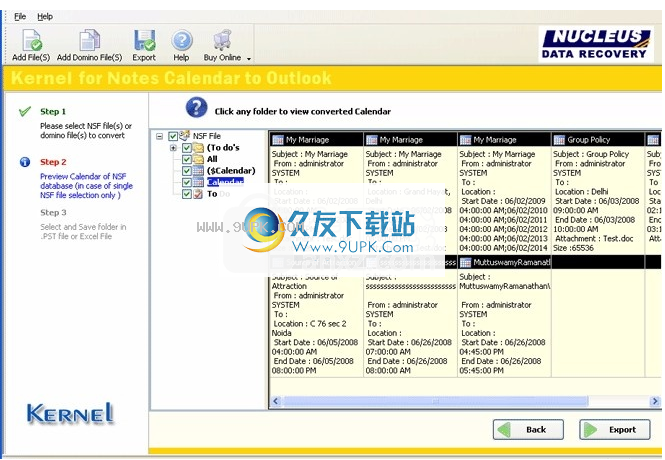
步骤4:保存之前,单击“预览”按钮以查看.nsf文件中现有日历项目的预览,或单击“导出”按钮以将转换后的日历项目另存为.PST或.XLS文件。
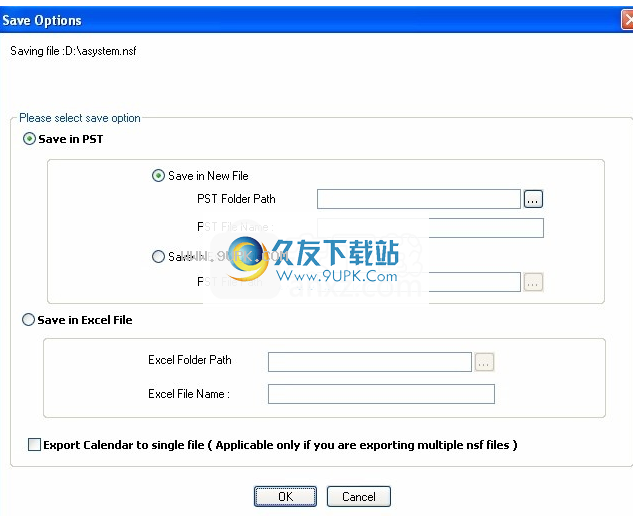
当您单击预览按钮时:
内核软件显示转换后的日历项目的预览。保存前预览日历项目。
步骤5:单击Export(导出)按钮以查看Save Options(保存选项)窗口:
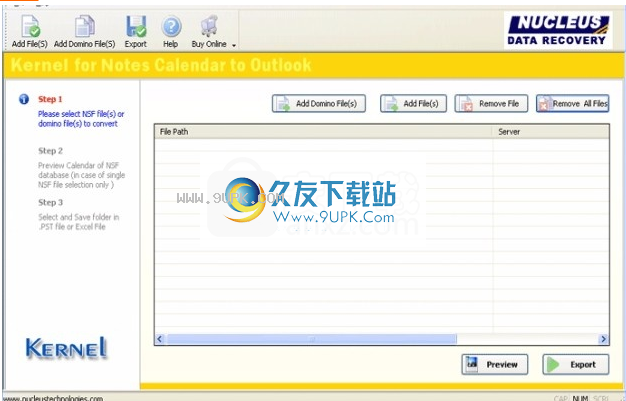
Notes日历到Outlook内核提供了两个保存选项,用于保存转换后的日历项
保存在PST中:查看保存在PST中的过程
保存为Excel文件:查看保存为Excel文件的过程
将日历导出到单个文件(仅在导出多个nsf文件时适用):如果要将多个.nsf文件的日历条目保存在单个文件(PST或XLS)中,请选中此复选框
转换Domino服务器邮箱中的日历项目
Notes日历到Outlook软件的核心使管理员可以直接从Domino服务器的NSF文件转换日历项目。使用核心软件访问Domino服务器,并将Notes的Calendar项转换为Outlook或Excel文件。
步骤1:启动Notes日历到Outlook软件的核心:

步骤2:单击“添加Domino文件”按钮。将显示“ Domino服务器文件选择”窗口,以定义Domino服务器设置:
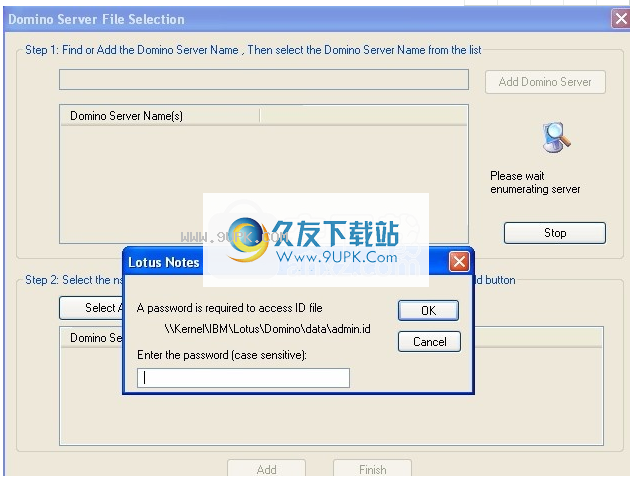
单击添加Domino服务器按钮以定义Domino服务器名称。
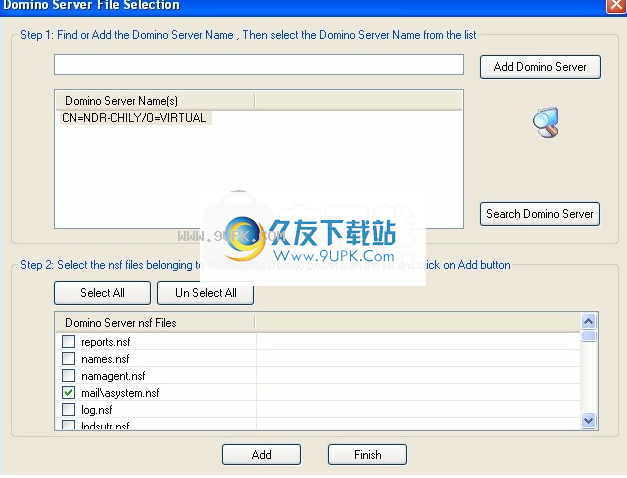
单击搜索Domino服务器按钮以搜索网络中可用的Domino服务器。
第三步:单击按钮搜索Domino服务器时,将出现以下窗口:
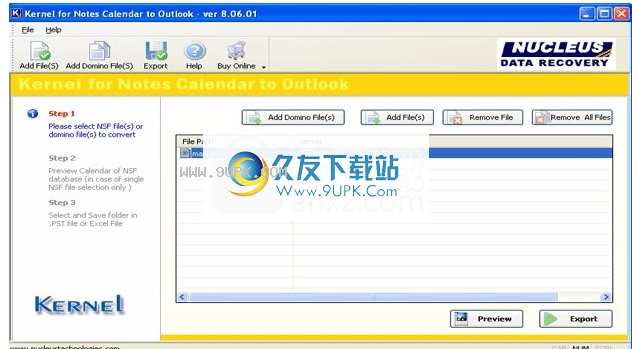
核心软件需要ID文件密码才能访问Domino服务器用户邮箱。提供内核软件的密码,然后单击“确定”按钮。
Domino服务器名称将在核心软件中列出:
第四步:选择user-mailbox.nsf文件,然后单击“添加”按钮以列出内核软件中的文件,然后单击“完成”按钮关闭窗口。

选择要保存的文件,然后单击“导出”按钮以继续保存过程。
注:从Domino Server转换NSF文件中的日历项目时,在保存日历项目之前,您无法查看其预览。
内核软件将显示“保存选项”窗口,并要求定义保存选项:PST或Excel
选择适当的选项以保存转换后的.nsf文件。单击确定按钮,内核软件将开始保存过程。
成功保存后,内核软件将显示以下消息:
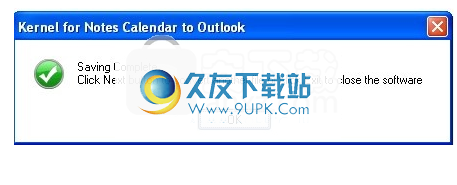
软件特色:
仅需三个步骤即可将Notes日历保存到Outlook / Excel
一次转换单个或多个Notes / Domino日历条目
导出之前预览Lotus Notes日历条目
将NSF日历条目导出到新的/现有的PST文件
转换期间不更改日历条目
允许将许多NSF文件中的条目保存到单个PST / XLS文件中
直接添加Domino服务器或在网络上搜索它们
支持所有Domino / Notes,Outlook,Excel,Windows版本
此免费版本可以导出前5个日历条目/文件夹
安装步骤:
1.用户可以单击本网站提供的下载路径下载相应的程序安装包
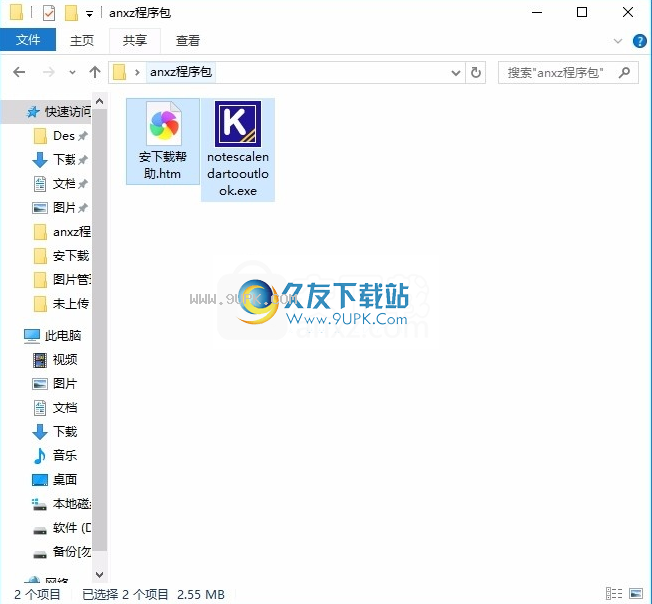
2.只需要使用解压功能打开压缩包,双击主程序进行安装,弹出程序安装界面
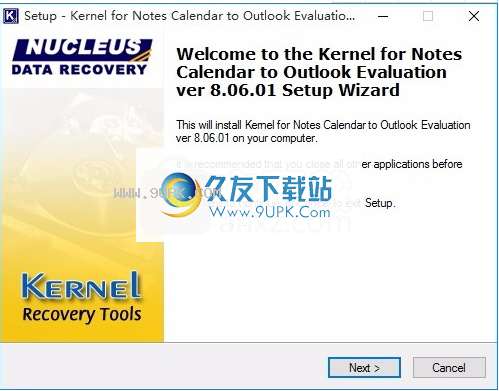
3.同意上述协议的条款,然后继续安装该应用程序,单击“同意”按钮
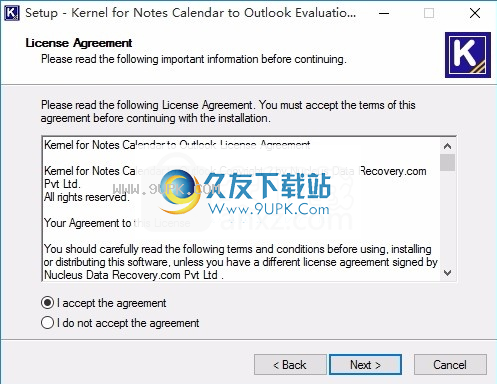
4.您可以单击浏览按钮以根据需要更改应用程序的安装路径。
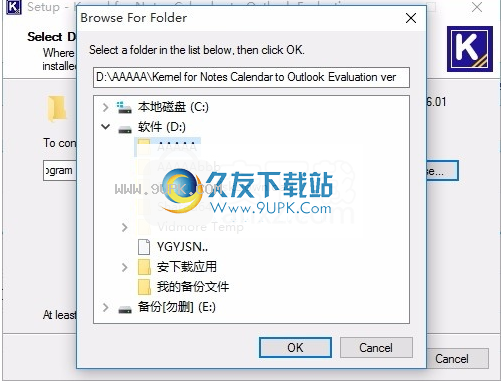
5.弹出以下界面,用户可以直接用鼠标点击下一步按钮
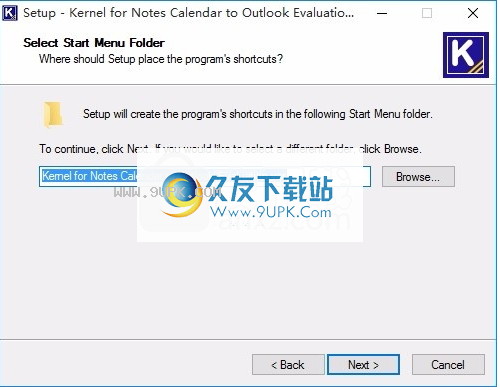
6.可以根据用户需要创建桌面快捷键。

7.现在准备安装主程序,单击安装按钮开始安装
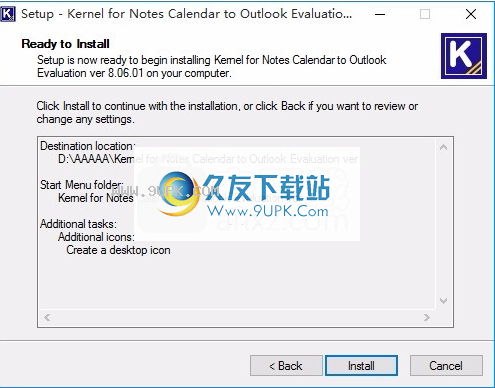
8.弹出应用程序安装进度栏的加载界面,等待加载完成
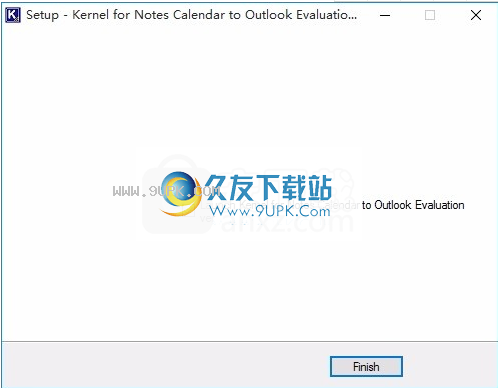
9.按照提示单击“安装”,弹出程序安装完成界面,单击“完成”按钮
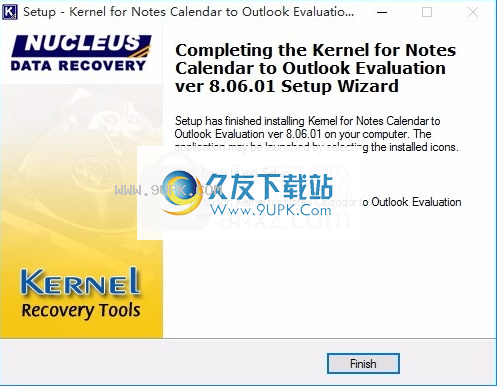

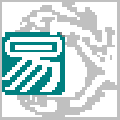




 忍者大战丧尸内购破解版 1.2安卓最新版
忍者大战丧尸内购破解版 1.2安卓最新版 暴击丧尸 1.1.36安卓版
暴击丧尸 1.1.36安卓版 X英雄:丧尸 1.0.1安卓版
X英雄:丧尸 1.0.1安卓版 X英雄丧尸 1.1安卓版
X英雄丧尸 1.1安卓版 丧尸城跑酷 0.1.3安卓版
丧尸城跑酷 0.1.3安卓版 丧尸之战 1.0.122安卓版
丧尸之战 1.0.122安卓版 英雄X丧尸 1.0.5安卓版
英雄X丧尸 1.0.5安卓版 疯狂丧尸:射击角色
疯狂丧尸:射击角色 丧尸之城
丧尸之城 丧尸病毒启示录
丧尸病毒启示录 天灾打丧尸
天灾打丧尸 追着丧尸跑免广告
追着丧尸跑免广告 Martik PDF to Text是一款简单易用的PDF转文本格式工具,它能够帮助用户将pdf格式的文件快速转换为txt文件,而且还可以支持批量操作,非常实用。pdf转txt格式转换器是您办公进行文档处理的好帮手!
【操作说明】
...
Martik PDF to Text是一款简单易用的PDF转文本格式工具,它能够帮助用户将pdf格式的文件快速转换为txt文件,而且还可以支持批量操作,非常实用。pdf转txt格式转换器是您办公进行文档处理的好帮手!
【操作说明】
... 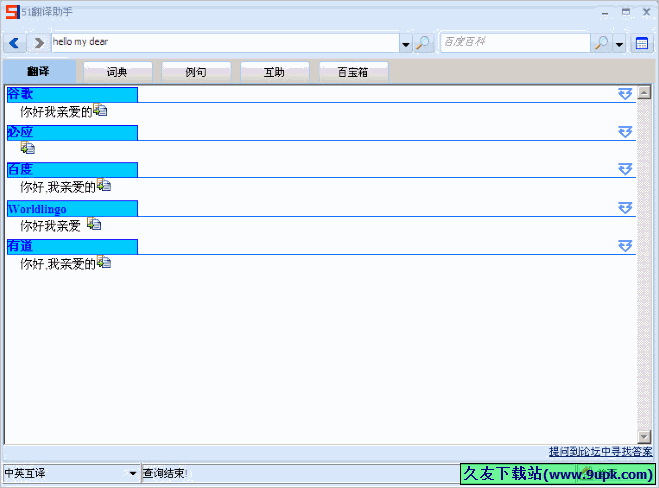 51翻译助手是一款很小的翻译软件。结合了互联网在线翻译优势,可以将多个在线翻译网站中的翻译结果显示在一起。
51翻译助手是一款很小的翻译软件。结合了互联网在线翻译优势,可以将多个在线翻译网站中的翻译结果显示在一起。 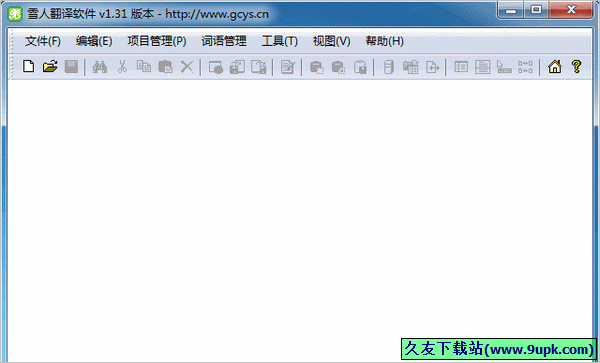 雪人翻译软件是一款翻译工具,本版本支持中文和德文互译,直接点击翻译程序运行即可,可以使用联网在线进行中德翻译,也可以在本地导入词典进行中德互译,使用简单,翻译速度和搜索速度非常快,同时还支持实时记忆库和...
雪人翻译软件是一款翻译工具,本版本支持中文和德文互译,直接点击翻译程序运行即可,可以使用联网在线进行中德翻译,也可以在本地导入词典进行中德互译,使用简单,翻译速度和搜索速度非常快,同时还支持实时记忆库和...  功能非常全面的一款进制转换计算器,支持 2 ~ 16 进制的数字的互相转换,可以实现以下功能:
十进制转二进制、十进制转十六进制、十进制转八进制、二进制转十进制、二进制转十六进制、二进制转八进制、八进制转十...
功能非常全面的一款进制转换计算器,支持 2 ~ 16 进制的数字的互相转换,可以实现以下功能:
十进制转二进制、十进制转十六进制、十进制转八进制、二进制转十进制、二进制转十六进制、二进制转八进制、八进制转十... 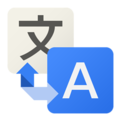 谷歌快译是一款GOOGLE API制作的多国语言翻译程序,绿色免安装,并提供全部源代码,速度快,翻译准确,使用非常方便。
【软件简介】
Google Translate是谷歌翻译的桌面版软件,功能比较单一,只能翻译,但依...
谷歌快译是一款GOOGLE API制作的多国语言翻译程序,绿色免安装,并提供全部源代码,速度快,翻译准确,使用非常方便。
【软件简介】
Google Translate是谷歌翻译的桌面版软件,功能比较单一,只能翻译,但依...  QQ2017
QQ2017 微信电脑版
微信电脑版 阿里旺旺
阿里旺旺 搜狗拼音
搜狗拼音 百度拼音
百度拼音 极品五笔
极品五笔 百度杀毒
百度杀毒 360杀毒
360杀毒 360安全卫士
360安全卫士 谷歌浏览器
谷歌浏览器 360浏览器
360浏览器 搜狗浏览器
搜狗浏览器 迅雷9
迅雷9 IDM下载器
IDM下载器 维棠flv
维棠flv 微软运行库
微软运行库 Winrar压缩
Winrar压缩 驱动精灵
驱动精灵